หากคุณเป็นผู้ใช้ที่ติดอยู่กับระบบ OS X ของแอปเปิ้ลที่ถูกกัดคุณจะรู้อยู่แล้วว่ามีการดำเนินการหลายอย่างที่เป็นมาตรฐานซึ่งแตกต่างจากระบบเช่น Windows ที่จะดำเนินการส่วนใหญ่ที่ห่างไกลจากปกติ เพื่อติดตั้งโปรแกรมเสริม หนึ่งในการดำเนินการที่ทำให้ระบบ OS X มีความเร็วมากขึ้นเมื่อใช้งานคือ Quick Look
Quick Look คือเมื่อเราต้องการดูไฟล์บางไฟล์สิ่งที่เราสามารถทำได้ใน OS X คือเลือกไฟล์และกด Space bar จะสร้างภาพขนาดย่อที่เปิดอยู่ของไฟล์ที่เราสามารถเรียกดูได้ อย่างไรก็ตามหากสิ่งที่เราเปิดเป็นไฟล์ที่มีข้อความ เราสามารถดูเนื้อหาได้ แต่ไม่ได้เลือกเพื่อคัดลอก
ในกรณีที่เราต้องการเลือกข้อความเราจะต้องปิด Quick Look และเปิดไฟล์เช่น Preview อย่างไรก็ตามสิ่งนี้สามารถแก้ไขและเปิดใช้งานการดำเนินการได้จาก Terminal ดังนั้นเมื่อ เปิดไฟล์ด้วย Quick Look เราสามารถเลือกข้อความที่จะคัดลอกและวางในภายหลังในที่อื่นได้ ด้วยวิธีนี้เราจะเร่งความเร็วให้มากขึ้นซึ่งเราสามารถจัดการไฟล์ของเราได้
ในการเปิดใช้งานการดำเนินการนี้เราจะต้องทำตามขั้นตอนต่อไปนี้:
- เราเปิด Terminal จากไฟล์ Launchpad หรือจาก Spotlight
- เมื่อ Terminal เปิดขึ้นเราจะวางคำสั่งต่อไปนี้แล้วกด Enter:
ค่าเริ่มต้นเขียน com.apple.finder QLEnableTextSelection -bool จริง
- ตอนนี้เราเขียนคำสั่งต่อไปนี้และกด Enter:
ค้นหา killall
หลังจากป้อนคำสั่งทั้งสองแล้วคุณจะเห็นสิ่งนั้น Finder รีสตาร์ท ดังนั้นตัวเลือกจะถูกเปิดใช้งานแล้ว ควรสังเกตว่าการดำเนินการนี้สามารถเพิกถอนได้ซึ่งเราควรป้อนคำสั่งต่อไปนี้:
ค่าเริ่มต้นเขียน com.apple.finder QLEnableTextSelection -bool false
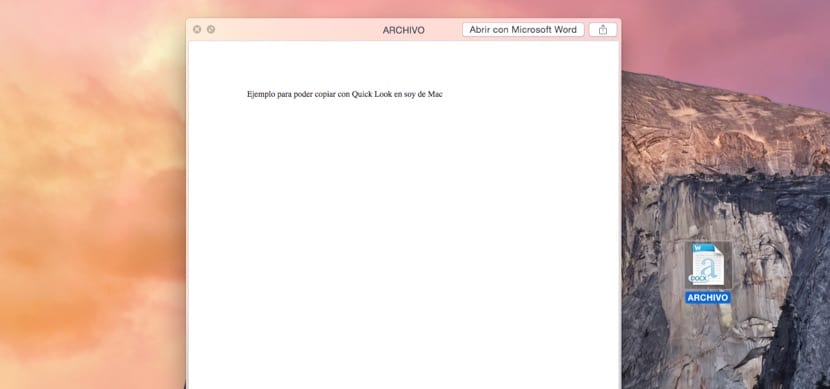
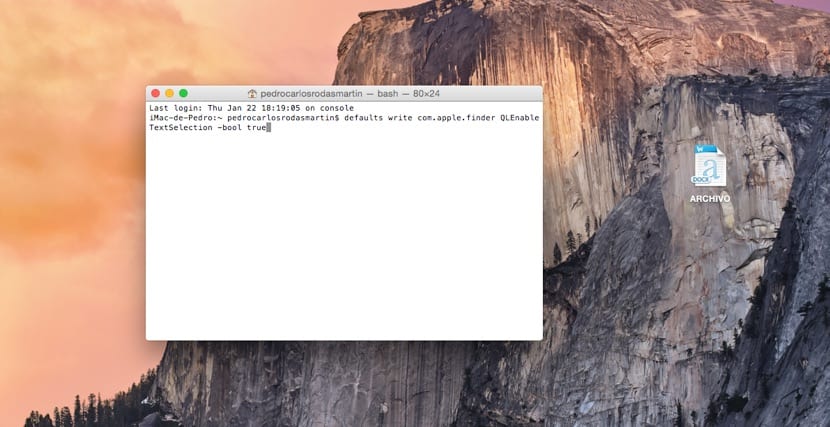
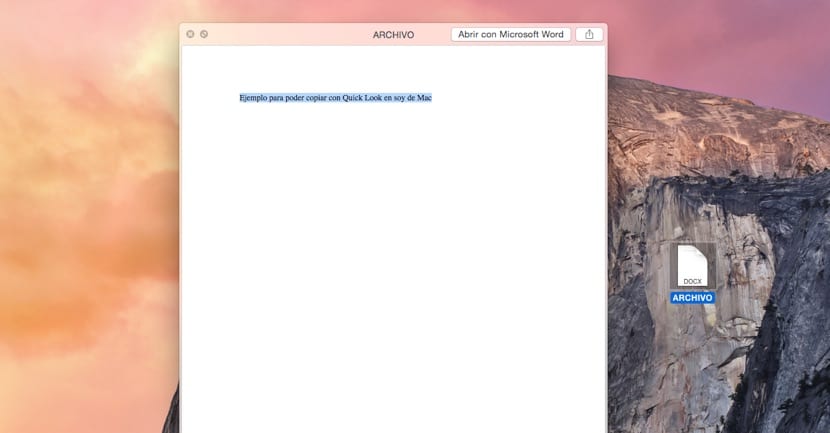
มันไม่ได้ผลสำหรับฉัน โปรแกรมค้นหาไม่ได้รีสตาร์ทหรือดำเนินการใด ๆ
ฉันไม่รู้ว่าฉันจะทำอะไรอีกไหม แต่ฉันคิดว่าฉันได้ทำตามที่มันบอกแล้ว
ฉันมี El Capitan 10.11.1 และใช้งานไม่ได้อีกต่อไป = (
คุณทำสิ่งนี้กับ Hight Sierra ได้อย่างไร? ขอบคุณ